Während die Regulierungsbehörden alles tun, was sie können Stoppen Sie Robocalls im Keim , es ist ein harter Kampf, und einige Anrufe werden unweigerlich durchschlüpfen und auf Ihr Telefon gelangen.
Inhalt
- So blockieren Sie unbekannte Anrufer auf einem iPhone
- So blockieren Sie Anrufe von bestimmten Nummern auf einem iPhone
- So filtern und erkennen Sie Spam-Anrufe auf dem iPhone
- So blockieren Sie Spam-Anrufe auf einem Android-Telefon
- So blockieren Sie Anrufe von bestimmten Nummern auf einem Android-Telefon
- So blockieren Sie nicht identifizierte Anrufer auf einem Android-Telefon
- Weitere Tools zum Stoppen von Spam-Anrufen auf Android
Glücklicherweise haben sowohl Apple als auch Google in ihren jeweiligen mobilen Betriebssystemen Funktionen bereitgestellt, die Ihnen bei der Verwaltung unerwünschter Anrufe helfen. Von der Möglichkeit, bestimmte Nummern manuell vollständig zu blockieren, bis hin zum intelligenten Herausfiltern von Anrufen, bei denen es sich eher um Spam handelt, gibt es tatsächlich einiges, was Ihr iPhone bzw
Android Mobilteil kann dazu beitragen, dass Ihr Tag nicht durch unerwünschte Anrufe unterbrochen wird.Empfohlene Videos
Einfach
5 Minuten
Ein iPhone mit iOS 13 oder höher
Ein Android-Telefon läuft
Android 6 oder später
Die beiden Unternehmen gehen dieses Problem leicht unterschiedlich an. Google hat ein eigenes Spam-Filtersystem in das Android-Betriebssystem integriert, das allein schon ziemlich gute Arbeit leistet Apple zwingt Sie, entweder jede unbekannte Nummer zu blockieren oder sich auf Apps von Drittanbietern zu verlassen, die die schwere Arbeit bei der Erkennung von Spam-Anrufen übernehmen Du. Wir haben jedoch die auf beiden Plattformen verfügbaren Optionen erläutert, mit denen Sie die Wahrscheinlichkeit erhöhen können, dass Ihr Telefon nur dann klingelt, wenn es sich um jemanden handelt, mit dem Sie tatsächlich sprechen möchten.
Beschäftigen Sie sich auch mit Spam-Texte und wissen nicht, wie Sie sie aufhalten können? Sehen Sie sich hierzu unseren anderen Leitfaden an So stoppen Sie Spam-Texte auf iPhone- und Android-Telefonen.

So blockieren Sie unbekannte Anrufer auf einem iPhone
Obwohl dies ein etwas radikaler Ansatz sein mag, besteht eine der einfachsten Möglichkeiten, Spam-Anrufe zu verhindern, darin, alle Anrufe von unbekannten Nummern zu blockieren. Da die meisten unerwünschten Anrufe von dort kommen, ist es eine einfache Möglichkeit, sie ganz zu vermeiden, allerdings besteht auch die Gefahr, dass legitime Anrufer blockiert werden. Apple bietet eine einfache Möglichkeit, dies zu aktivieren, und stellt ziemlich intelligent fest, ob eine Nummer „bekannt“ ist.
Hierzu zählen Nummern in Ihrer Kontaktliste sowie alle Nummern, die Sie ausgehend angerufen haben. Ihr iPhone überprüft jedoch auch Ihre Nachrichten- und Mail-Apps, um festzustellen, ob Sie Textnachrichten mit jemandem ausgetauscht haben oder ob dieser Ihnen seine Telefonnummer in einer E-Mail mitgeteilt hat. Wenn Sie beispielsweise E-Mails mit jemandem ausgetauscht haben, dessen Nummer in seinem Signaturblock steht, werden dessen Anrufe weiterhin durchgestellt, auch wenn Sie noch nie mit der Person telefoniert haben. So richten Sie dies ein:
Schritt 1: Öffnen Sie die Einstellungen-App auf Ihrem iPhone.
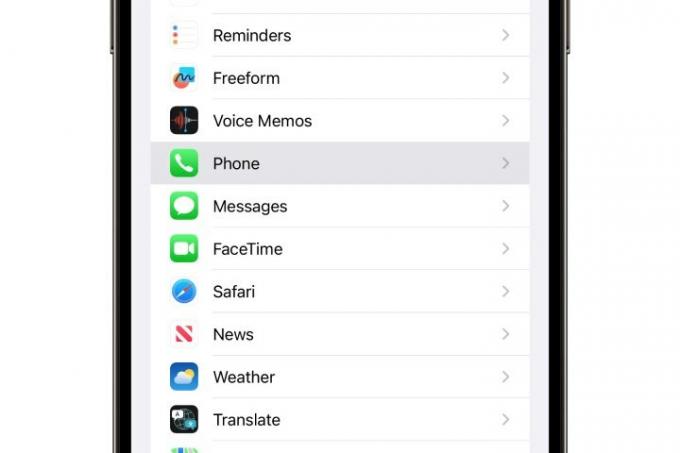
Schritt 2: Scrollen Sie nach unten und wählen Sie aus Telefon.
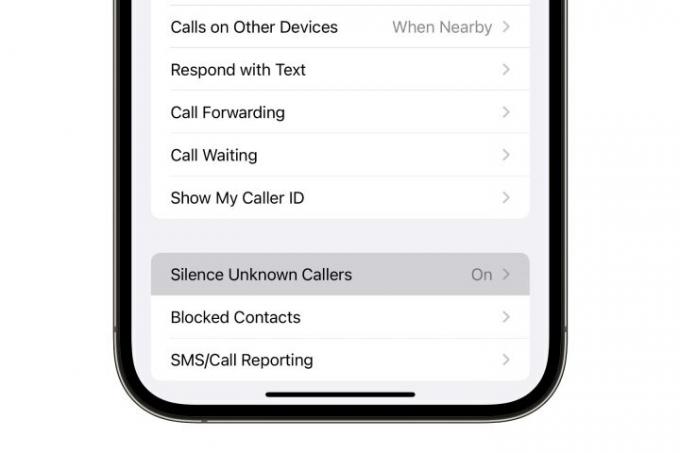
Verwandt
- Ich wäre wütend, wenn das iPhone 15 Pro diese eine Funktion nicht bekommt
- So laden Sie die Betaversion von iPadOS 17 jetzt auf Ihr iPad herunter
- So laden Sie die Betaversion von iOS 17 jetzt auf Ihr iPhone herunter
Schritt 3: Wählen Unbekannte Anrufer stumm schalten.
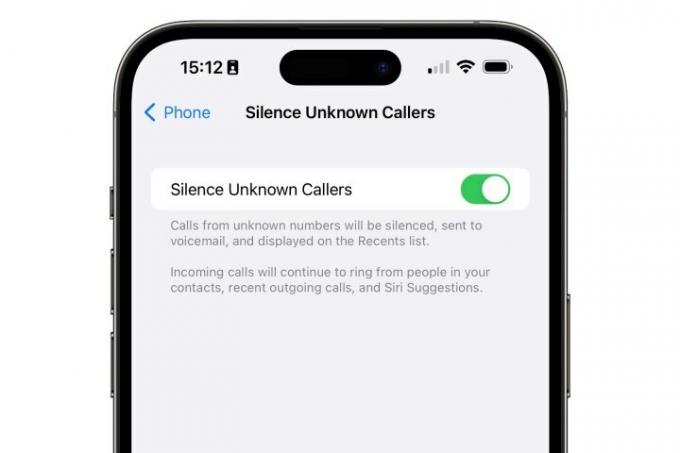
Schritt 4: Schalten Sie den Schalter auf dem nächsten Bildschirm um, um ihn einzuschalten.
In der Beschreibung unter der Einstellung wird darauf hingewiesen, dass Anrufe von unbekannten Nummern „stummgeschaltet“ werden. Dies ist jedoch etwas irreführend, da der eingehende Anruf überhaupt nicht angezeigt wird. Stattdessen wird der Anrufer sofort zur Voicemail weitergeleitet, normalerweise ohne ein einziges Klingeln am Ende zu hören.
Der stummgeschaltete Anruf erscheint jedoch weiterhin in Ihrer Liste der letzten Anrufe, und wenn der Anrufer eine Voicemail hinterlässt, wird diese normal in Ihrer Visual Voicemail angezeigt. Im Grunde sieht es aus wie ein verpasster Anruf, nur dass Ihr iPhone nie klingelt. Dies unterscheidet sich von der Art und Weise, wie Anrufe gehandhabt werden, wenn Sie eine Nummer explizit blockiert haben, weshalb Apple wahrscheinlich das Wort „Ruhe“ verwendet, um diese Funktion zu beschreiben. Wie Sie Anrufe blockieren, besprechen wir im nächsten Abschnitt.
So blockieren Sie Anrufe von bestimmten Nummern auf einem iPhone
Wenn Sie von Telemarketern oder Spam-Anrufern von einer bestimmten Nummer aus belästigt werden, können Sie diese Nummer gezielt sperren, um zu verhindern, dass zukünftige Anrufe durchkommen. Hier ist wie:
Schritt 1: Öffnen Sie die Telefon-App und wählen Sie die aus Neueste Knopf unten.
Schritt 2: Suchen Sie die Nummer, von der Sie Anrufe blockieren möchten, und wählen Sie das Blaue aus die Info Schaltfläche rechts neben der Uhrzeit oder dem Datum.
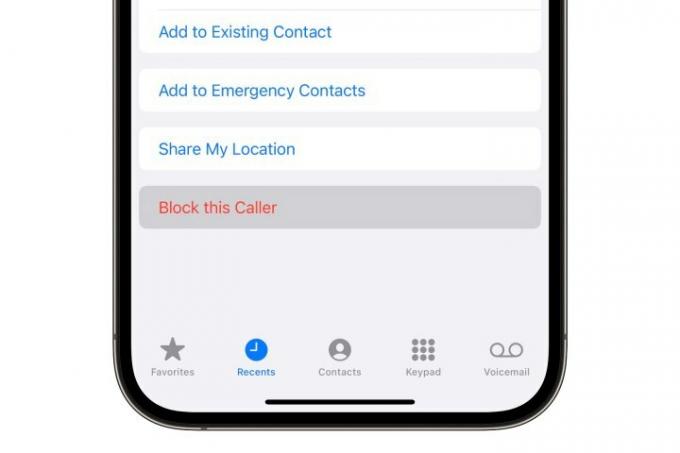
Schritt 3: Wählen Blockieren Sie diesen Anrufer.

Schritt 4: Wählen Sie im angezeigten Popup aus Kontakt blocken bestätigen.
Dadurch werden eingehende Mobilfunkanrufe, FaceTime-Anrufe und Textnachrichten von der ausgewählten Nummer blockiert. Im Gegensatz zu stummgeschalteten Anrufen werden eingehende Anrufe von gesperrten Nummern nicht in Ihrer Liste der letzten Anrufe angezeigt. Während der Anrufer an die Voicemail weitergeleitet wird, werden alle Nachrichten, die er hinterlässt, in einem Ordner „Blockierte Nachrichten“ gespeichert, der unten in Ihrer Visual Voicemail-Liste versteckt ist.
Sie können Ihre Liste der gesperrten Nummern anzeigen und verwalten, indem Sie auf gehen Einstellungen > Telefon > Blockierte Kontakte.
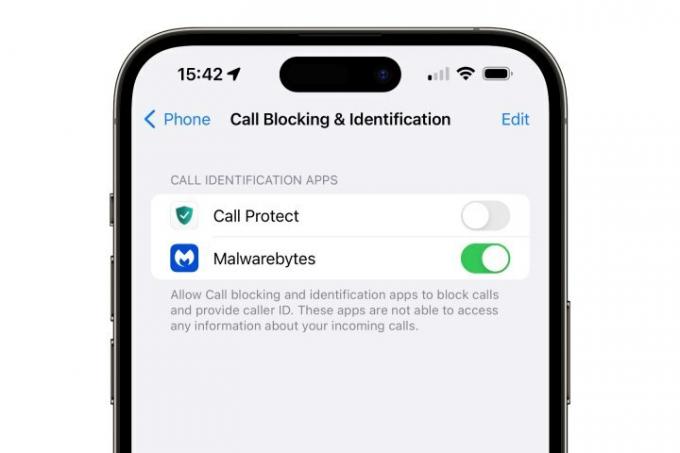
So filtern und erkennen Sie Spam-Anrufe auf dem iPhone
Leider bietet Apple auf dem iPhone keinen integrierten Anruf-Spam-Filter an, bietet aber Hooks für Apps von Drittanbietern, um diese Lücke zu schließen.
Bei der Suche nach Anruffilter-Apps im App Store werden zahlreiche Optionen angezeigt, darunter anbieterspezifische Apps wie der Anruffilter von Verizon. umfassende Sicherheitssuiten wie Malwarebytes und eine ganze Sammlung kleinerer Apps zum Blockieren von Anrufen von Spammern und Telemarketer. Wenn Sie sich für eine dieser Anbieter entscheiden, lesen Sie unbedingt deren Datenschutzrichtlinien sorgfältig durch. Einige waren es Sie wurden dabei erwischt, wie Sie Ihre Kontaktliste weitergaben und andere private Daten an Dritte weitergabenWählen Sie also unbedingt einen Anbieter aus, dem Sie vertrauen können.
Sobald Sie mindestens eine dieser Apps installiert haben, wird eine neue Anrufblockierung und -identifizierung Abschnitt erscheint in Einstellungen > Telefon Dies kann verwendet werden, um ihnen die Erlaubnis zu erteilen, Anrufe zu blockieren und Anrufer-ID-Informationen bereitzustellen. Die einzelnen Optionen sind für jede App spezifisch und viele bieten die Möglichkeit, beide Blockierungen vorzunehmen Verdächtige Anrufe ganz oder mit einem Label durchlassen, damit Sie Spam-Anrufe erkennen und vermeiden können ihnen zu antworten. Sie können auch mehrere Anruffilter-Apps installieren und die Reihenfolge festlegen, in der sie zum Überprüfen der Nummern unbekannter Anrufer verwendet werden.

So blockieren Sie Spam-Anrufe auf einem Android-Telefon
Im Gegensatz zu Apple bietet Google in der Android Phone-App ein Spam-Filtersystem an, das bei der Identifizierung von Spam-Anrufen helfen kann. Es ist zwar nicht perfekt, aber weniger extrem, als zu verhindern, dass alle unbekannten Nummern Ihr Telefon erreichen. So richten Sie es ein.
Schritt 1: Öffnen Sie die Telefon-App auf Ihrem Gerät.
Schritt 2: Wählen Sie die Schaltfläche mit den drei Punkten in der oberen rechten Ecke aus, um das Menü zu öffnen.
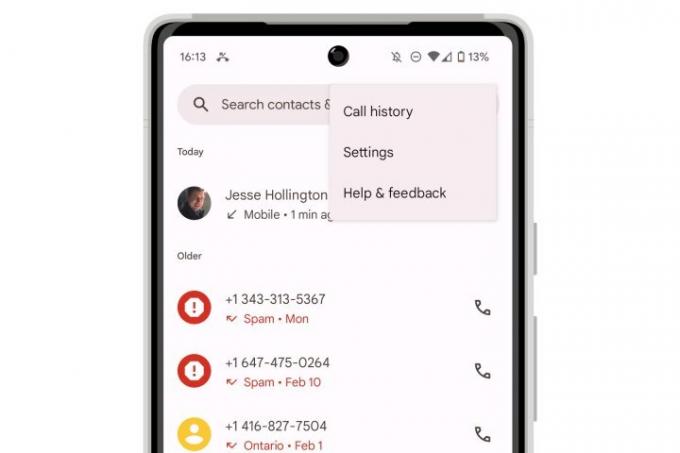
Schritt 3: Wählen Einstellungen.

Schritt 4: Wählen Anrufer-ID und Spam.
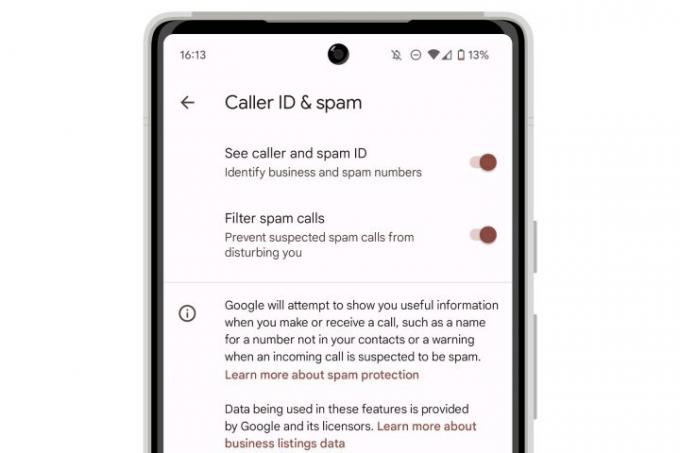
Schritt 5: Von hier aus haben Sie zwei Möglichkeiten:
- Schalten Sie den Schalter daneben um Siehe Anrufer- und Spam-ID um eingehende Spam-Anrufe zu kennzeichnen.
- Schalten Sie den Schalter daneben um Filtern Sie Spam-Anrufe um verdächtige Spam-Anrufe vollständig zu blockieren.
Wenn „Anrufer- und Spam-ID anzeigen“ aktiviert ist, klingeln alle eingehenden Anrufe weiterhin auf Ihrem Mobilteil; Diejenigen, bei denen es sich um Spam handelt, werden sowohl auf dem Bildschirm für eingehende Anrufe als auch in Ihrer Liste der letzten Anrufe eindeutig als solcher gekennzeichnet. Sie erhalten außerdem eine Warnung, wenn Sie versuchen, eine verdächtige Spam-Nummer anzurufen. Wenn Sie sich für „Spam-Anrufe filtern“ entscheiden, werden diese direkt an Ihre Voicemail gesendet.
So blockieren Sie Anrufe von bestimmten Nummern auf einem Android-Telefon
Wenn Anrufe von einem Telemarketer oder Spammer immer noch durch die Spam-Anruffilter von Google gelangen, können Sie diese Nummern komplett blockieren und sie optional als Spam melden.
Schritt 1: Öffne das Telefon App auf Ihrem Gerät.
Schritt 2: Drücken Sie lange auf die Nummer, die Sie sperren möchten.

Schritt 3: Wählen Sie im angezeigten Popup-Menü die Option aus Spam blockieren/melden.
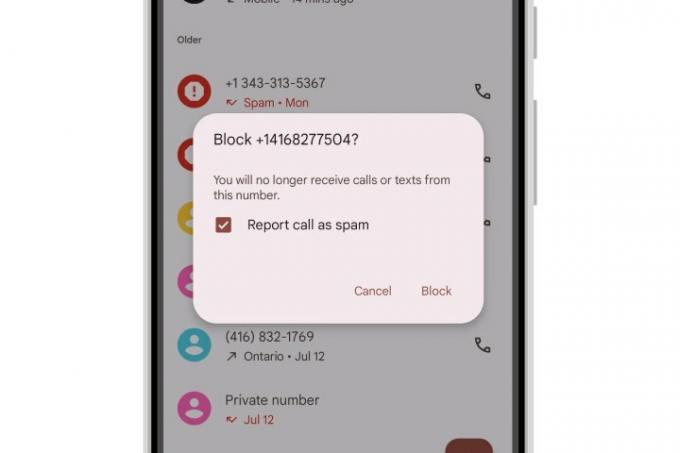
Schritt 4: Wählen Sie im Bestätigungsdialog aus Block um zu bestätigen, dass Sie die Nummer sperren und als Spam melden möchten.
Alternativ können Sie die Schaltfläche „Anruf als Spam melden“ deaktivieren, wenn Sie die Nummer sperren, aber nicht an den Anti-Spam-Dienst von Google melden möchten.
Sie können Ihre Liste der gesperrten Nummern verwalten Telefon > (Drei-Punkte-Menü) > Einstellungen > Gesperrte Nummern.
So blockieren Sie nicht identifizierte Anrufer auf einem Android-Telefon
Leider bietet Android keine Möglichkeit, Anrufe von allen unbekannten Nummern stummzuschalten, wie es beim iPhone der Fall ist. Obwohl dies mit den ausgefeilteren Anti-Spam-Funktionen von Google wohl weniger notwendig ist, ist es dennoch eine nette Geste für diejenigen, die lieber nicht durch Anrufe von Leuten belästigt werden möchten, die sie nicht kennen.
Sie können sich jedoch dafür entscheiden, Anrufe von „unidentifizierten“ Nummern zu blockieren, also solchen, die ohne angehängte Telefonnummer eingehen. Dies liegt normalerweise daran, dass jemand seine Anrufer-ID blockiert, es kann aber auch manchmal passieren Internationale Anrufe oder solche aus älteren Telefonnetzen oder VoIP-Diensten, die die Anrufer-ID nicht weitergeben richtig.
Schritt 1: Öffne das Telefon App auf Ihrem Gerät.
Schritt 2: Wählen Sie die Schaltfläche mit den drei Punkten in der oberen rechten Ecke aus, um das Menü zu öffnen.
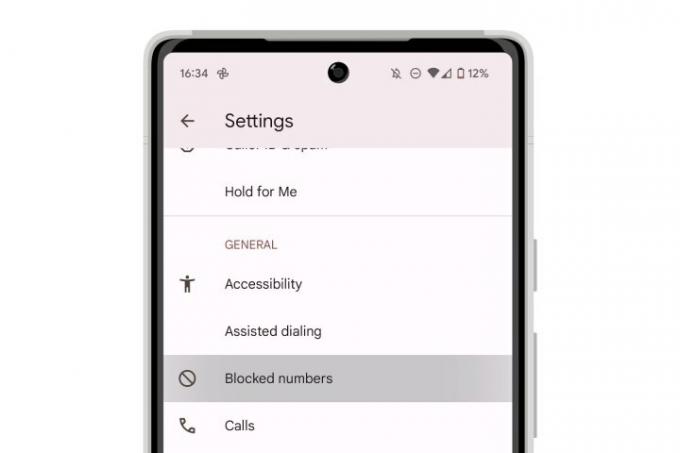
Schritt 3: Wählen Gesperrte Nummern.

Schritt 4: Schalten Sie den Schalter daneben um Unbekannt um es zu aktivieren.
Nach der Aktivierung werden alle eingehenden Anrufe ohne korrekte Anrufer-ID stillschweigend an die Voicemail weitergeleitet, genau wie Anrufe von Nummern, die Sie ausdrücklich blockiert haben.
Weitere Tools zum Stoppen von Spam-Anrufen auf Android
Wie beim iPhone gibt es zahlreiche Apps von Drittanbietern, die Ihnen beim Filtern von Spam-Anrufen helfen können. Im Gegensatz zum iPhone benötigen Sie diese jedoch wahrscheinlich nicht, es sei denn, Sie verwenden eine Android-Version, die keine Spam-Filterung unterstützt.
Die Anti-Spam-Filterung von Google leistet beim Abfangen von Spam-Anrufen hervorragende Arbeit, daher dürfte sie für die meisten Leute ausreichen. Wie wir bei der Besprechung von Anruffilter-Apps von Drittanbietern auf dem iPhone erwähnt haben, gibt es bei der Verwendung von Drittanbietern potenzielle Datenschutzrisiken Wenn Sie also diesen Weg einschlagen, lesen Sie sorgfältig die Richtlinien des Entwicklers zur Weitergabe Ihrer Informationen und wählen Sie eine aus, die Sie nutzen können Vertrauen.
Empfehlungen der Redaktion
- Die besten Dating-Apps im Jahr 2023: unsere 23 Favoriten
- Nothing Phone 2 vs. OnePlus 11: Wählen Sie nicht das falsche Telefon
- So entfernen Sie die Apple-ID einer anderen Person auf Ihrem iPhone
- Dieses Falttelefon ist leichter als das iPhone 14 Pro Max
- Das neueste iPhone SE von Apple können Sie noch heute für 149 US-Dollar erwerben




